Joomla-카테고리 관리
이 장에서 우리는 Category ManagementJoomla에서. 카테고리 관리자는 콘텐츠를 더 잘 그룹화 할 수 있도록 기사 카테고리를 만드는 데 사용됩니다.
카테고리 관리
다음은 Joomla에서 새 카테고리 관리자를 추가하는 간단한 단계입니다.
Step 1 − 클릭 Category Manager 아래 그림과 같이 제어판에서.
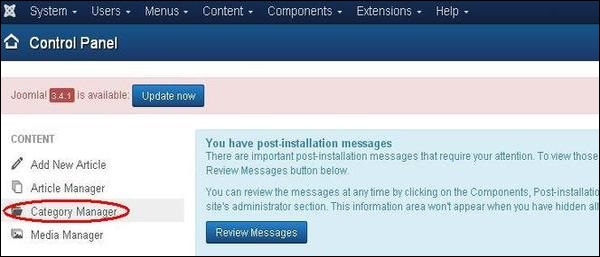
Step 2 − 클릭 후 Category Manager, 다음 화면이 표시됩니다.

Step 3 − 클릭 New위 화면에서 버튼을 누릅니다. 다음은 카테고리 관리자를위한 기본 편집기 페이지입니다. 이 편집기는 Joomla-콘텐츠 추가 문서에 자세히 설명되어 있습니다. 이 페이지에는 다른 탭이 있습니다. 기본적으로Category 탭이 표시됩니다.
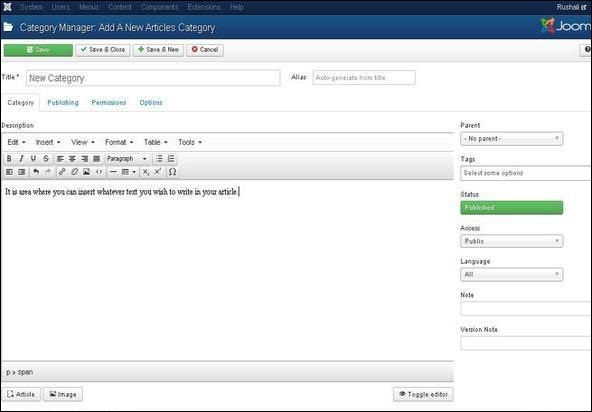
Step 4 − 안으로 Publishing 탭에서는 Joomla 카테고리의 정보를 제공합니다.
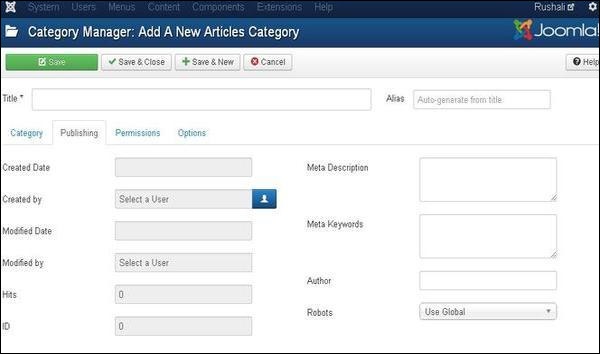
다음은에있는 필드에 대한 세부 정보입니다. Publishing 탭.
Created Date − 카테고리가 생성 된 날짜입니다.
Created by − 카테고리를 생성 한 사용자의 이름입니다.
Modified Date − 카테고리가 수정 된 날짜입니다.
Modified by − 카테고리를 수정 한 사용자의 이름입니다.
Hits − 항목을 본 횟수를 지정합니다.
ID − 항목에 자동으로 부여되는 고유 식별 번호입니다.
Meta Description − 웹 페이지의 내용에 대한 설명을 작성하는데 사용됩니다.
Meta Keywords − 검색 엔진에 대한 키워드를 정의합니다.
Author − 메타 데이터 내의 작성자 이름을 지정합니다.
Robots− Use Global , Index , Follow , No index , No follow 와 같은 명령을 사용 하여 페이지를 탐색하는 로봇에게주는 명령 입니다.
Step 5 − 안으로 Permission 탭에서 해당 범주에 대해 다른 사용자 그룹에 대한 권한을 설정할 수 있습니다.
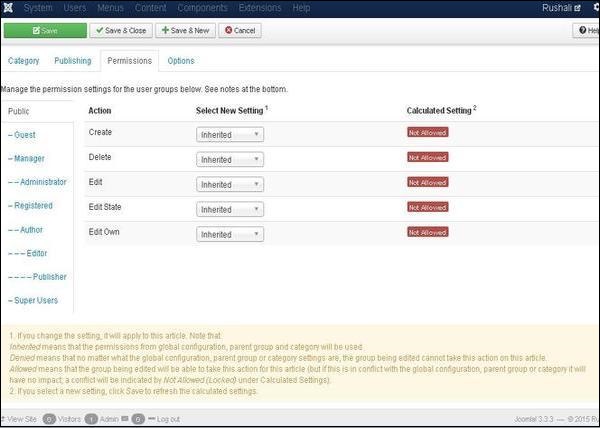
Create − 그룹의 사용자가 카테고리를 생성 할 수 있습니다.
Delete − 그룹의 사용자가 확장에있는 카테고리를 삭제할 수 있습니다.
Edit − 그룹의 사용자가 확장에있는 카테고리를 편집 할 수 있습니다.
Edit State − 그룹의 사용자가 확장에있는 카테고리의 상태를 변경할 수 있습니다.
Edit Own − 자신이 생성 한 카테고리를 편집 할 수 있습니다.
Step 6 −에서 Options 탭에서 웹 사이트에 대해 다른 레이아웃을 선택할 수 있습니다.
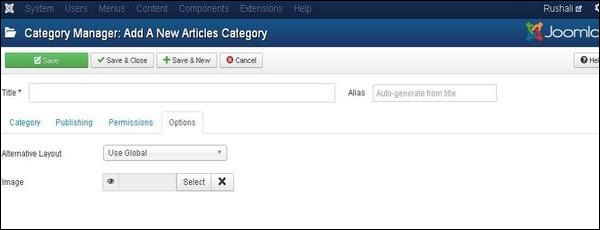
Alternative Layout− Use Global , Blog 및 List 와 같은 제공된 구성 요소보기에서 대체 레이아웃을 사용합니다 .
Image− 표시 할 이미지를 선택합니다.
툴바
다음은 범주 관리의 도구 모음 옵션입니다.
Save − 카테고리를 저장합니다.
Save & Close − 카테고리를 저장하고 현재 화면을 닫습니다.
Save & New − 카테고리를 저장하고 새로운 카테고리 생성 화면을 엽니 다.
Cancel − Joomla에서 생성 된 카테고리를 취소합니다.